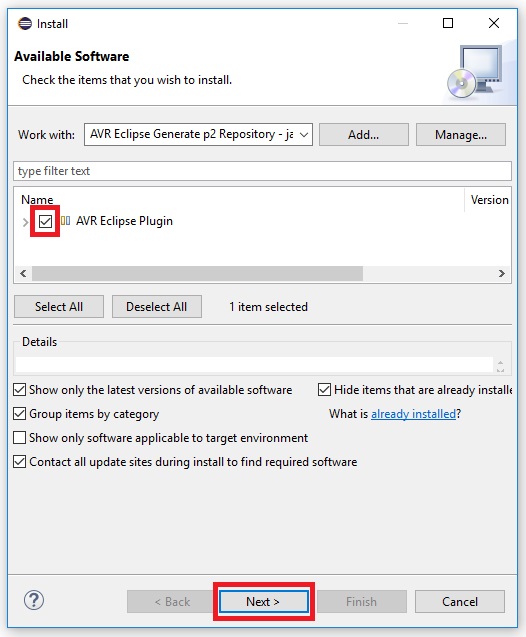معمولا در ایران اکثر کسانی که برای avr برنامهنویسی میکنند از codvision استفاده میکنند. کدویژن یک کامپایلر تجاری هست که برخی از کارها رو آسون کرده واسه همین اکثرا هنگام آموزش AVR از این کامپایلر استفاده میشود. من هم در دانشگاه AVR رو با کدویژن یاد گرفتم و چند پروژهای هم با اون انجام دادم. پولی بودن، نبود جامعهی فعال کاربری و کمبود داکیومنت و کتابخانه سبب شد که کمکم برم سمت avr-gcc البته این عامل که کدویژن فقط نسخه ویندوز داشت نیز در این مهاجرت تاثیر زیادی داشت. avr-gcc برخلاف کدویژن داکیومنت و جامعه کاربری فعال زیادی داره و به راحتی میتونید در اینترنت برای همهی سوالاتتون جواب پیدا کنید. حتی مثالهای دیتاشیتهای atmel نیز براساس avr-gcc هست. avr-gcc و مجموعه ابزار پیوستیش رایگان و آزاد هست و در صورت نیاز میتوانید هر تغییر دلخواهی را در آنها ایجاد کنید. همچنین از دنگ و فنگ کرک خلاص میشوید. از تجربههای خوبی که من در استفاده از avr-gc داشتم اینه که در زمان کار با کدویژن یک سری باگهایی بود که من اسمشون رو جادوگری گذاشته بودم و اصلا نمیتونستم منشاشون رو پیدا کنم، خوشبختانه با اومدن به سمت avr-gcc این باگها از بین رفتند.
اما Eclipse، یک زمانی میشد ادعا کرد که بهترین IDE موجود هست، الان تعداد IDE های مختلف بسیار زیاد شده که هر کدومشون طرفدارن زیادی دارند، من از خیلی قبلتر به Eclips عادت کردهام و واسه همین اکثرا با eclipse کار میکنم. اکثر زبانهای برنامه نویسی رو ساپورت میکنه، رو همه سیستمعاملها هست، آزاد هست و امکانات پایه و ویژگیهای خوبی داره و از همه مهمتر برای کار ما یعنی avr، یک پلاگن خوب داره، که کار لینک بین کد و کامپایلر و پروگرامر رو انجام میده، تنظیمات گرافیکی برا ست کردن فیوز بیتها داره البته از لحاظ امکانات گرافیکی به پای کدویزارد کدویژن نمیرسه. حالا بریم سراغ نصبشون.
نصب avr-gcc:
پروژههای زیادی برای پورت کردن avr-gcc به ویندوز هستند که با یک جستجو در گوگل میتوانید پیداشون کنید، من از winavr استفاده میکنم، با اینکه نسبتا قدیی هست و متاسفانه توسعهاش هم متوقف شده ولی با این حال هنوز هم کار راهانداز هست. winavr مجموعه ابزار کاملی به همراه داره و در صورت تمایل نیازی به نصب eclipse نیست و میتونید از IDE خودش استفاده کنید. winavr رو از یکی از لینکهای زیر دریافت کنید:
دانلود winavr از سایت سورسفورج
دانلود winavr از سایت آپلودبوی
نصاب را اجرا کنید. برنامه بصورت پیشفرض در درایو C نصب میشود. بعد از اتمام نصب مطمئن شوید که مسیرهای زیر به متغیر PATH اضافه شدهاند. در غیر این صورت خودتان آنها را اضافه کنید.
C:\WinAVR-20100110\bin
C:\WinAVR-20100110\utils\bin
اگر در ویرایش متغیر path مشکل دارید میتوانید به مطالب زیر مراجعه کنید:
تنظیم Environment Variables از طریق خط فرمان
تنظیم Environment Variables به صورت گرافیکی
نصب eclipse:
برای دانلود eclipse به یکی از لینکهای زیر مراجعه کنید، توجه داشته باشید که ما به eclipse مخصوص زبان سیپلاسپلاس یعنی Eclipse IDE for C/C++ Developers نیاز داریم.
صفحه دانلود eclipse در سایت اصلی
دانلود eclipse-cpp-oxygen-3-win32-x86_64 از آپلودبوی
برای نصب کافی است فایل دانلودی را از حالت فشرده خارج کنید. بر روی فایل اجرایی آن یعنی eclipse.exe کلیک کرده و آن را اجرا کنید. حال نوبت به نصب پلاگن avr میرسد برای نصب آن میشود به دو طریق عمل کرد. روش اول، استفاده از مارکت eclipse هست برای این منظور در برنامه eclipse به آدرس زیر رفته و در پنجره جدید و در تب "Search" واژه "avr" را جستجو کنید:
Help > Eclipse Marketplace...
بعد از یافتن پلاگن avr بر روی دکمه "Install" کلیک کنید، در حین نصب اگر با اخطار امنیتی مواجه شدید، "Install anyway" را بزنید و تا نصب به اتمام برسد.
در روش دوم پلاگن را از سایت سازنده دانلود کنید. پلاگن دانلودی از نسخه موجود در مارکت بروزتر هست. لینکهای دانلود:
صفحه دانلود پلاگن در سایت سورسفورج
حال به مسیر زیر رفته:
Help > Install New Software...
در پنجره باز شده ابتدا دکمه "Add" را زده سپس در پنجره جدید دکمه "Archive" را بزنید، فایل پلاگن دانلود شده را انتخاب کنید.
از لیست "AVR Eclipse Plugin" را انتخاب کرده و "Next" را بزنید. تا پلاگن نصب شود.
چنانکه با اخطار امنیتی مواجه شدید، "Install anyway" را بزنید و تا نصب به اتمام برسد.
برای ایجاد پروژه و نحوه کار کردن با avr-gcc و eclips به مطلب زیر مراجعه کنید: